文章詳情頁
win7重裝系統教程
瀏覽:2日期:2023-02-03 14:10:44
無論是當前系統不夠使用了、卡頓了還是損壞了,我們都可以通過重裝系統的方式解決。但是很多朋友不會重裝系統,而且害怕重裝完系統會丟失重要文件,其實只要備份過后就沒有后顧之憂了,下面就一起看看吧。

1、首先在網站下載一個新的win7系統。
【官方win7旗艦版下載】
這是一款基于官方原版win7旗艦版封裝的系統,在保持原版完整功能的情況下,額外增加了更符合現代人使用的功能、軟件和驅動。
同時,該系統還對安裝模式進行了簡化和優化,安裝起來更加方便,非常適合沒有重裝過系統的新手使用。

2、在重裝系統之前,記得先備份c盤文件。只需要將需要的文件從c盤剪切或者復制進別的硬盤就可以了。
3、備份完成之后,找到之前下載好的系統文件,右鍵點擊它,選擇“裝載”。
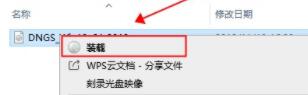
4、裝載完會打開一個新的文件夾,在其中找到“一鍵安裝系統”。
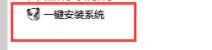
5、如果彈出如圖所示類似的提示框,點擊“確定”或者“繼續”,如果沒有則跳過這步。
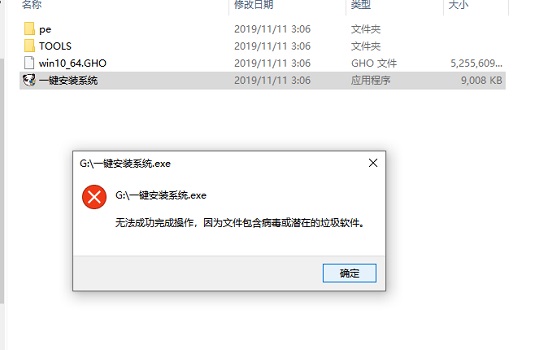
6、然后在彈出窗口中選擇“還原分區”和“c盤”,再點擊“確定”。
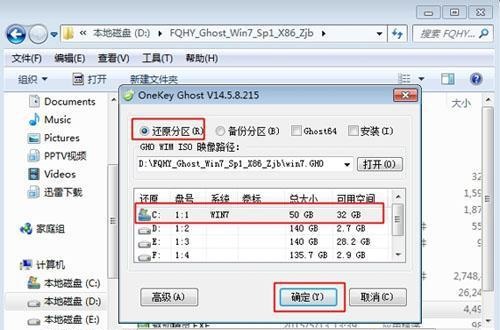
7、最后只要等待系統自動重裝就可以了。
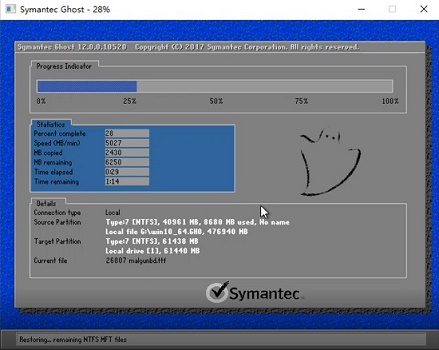
相關文章:win7卡頓嚴重 | win7哪個版本好
以上就是win7重裝系統教程了。學會的朋友趕緊去重裝系統吧,本站提供的系統都是非常可靠的,可以放心下載使用。想知道更多相關教程還可以收藏好吧啦網。
以上就是win7重裝系統教程的全部內容,望能這篇win7重裝系統教程可以幫助您解決問題,能夠解決大家的實際問題是好吧啦網一直努力的方向和目標。
上一條:win7圖標異常修復方法下一條:win7關閉自動更新教程
相關文章:
1. AIX上克隆rootvg的操作方法 2. 企業 Win10 設備出現開始菜單和任務欄快捷方式消失問題,微軟展開調查3. uos怎么格式化硬盤? UOS磁盤分區格式化的技巧4. UOS怎么設置時間? 統信UOS顯示24小時制的技巧5. 如何在電腦PC上啟動Windows11和Linux雙系統6. 如何雙啟動Win11和Linux系統?Win11 和 Linux雙系統安裝教程7. 統信UOS個人版(V201030)正式發布 新增功能匯總8. 世界上最流行的操作系統不是Linux或者Windows,而是MINIX9. Centos7安裝Chacha20加密算法詳解10. 使用kali破解wifi密碼的方式
排行榜

 網公網安備
網公網安備